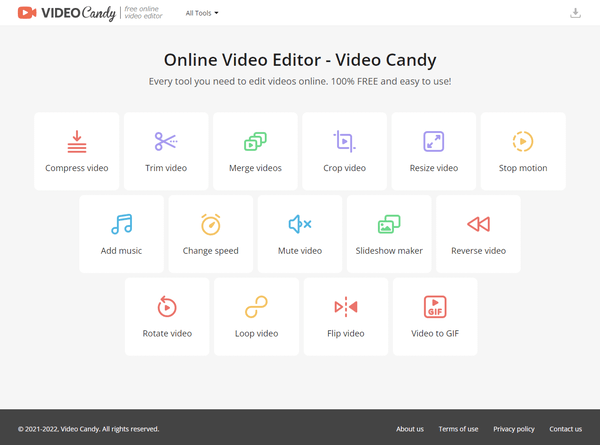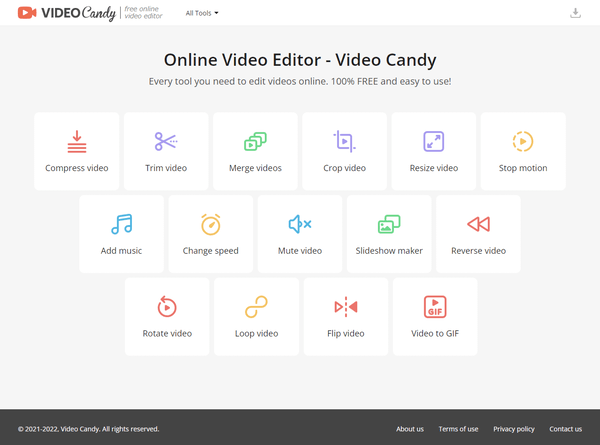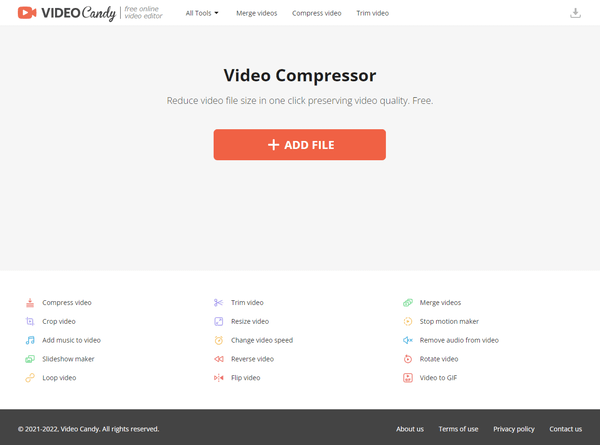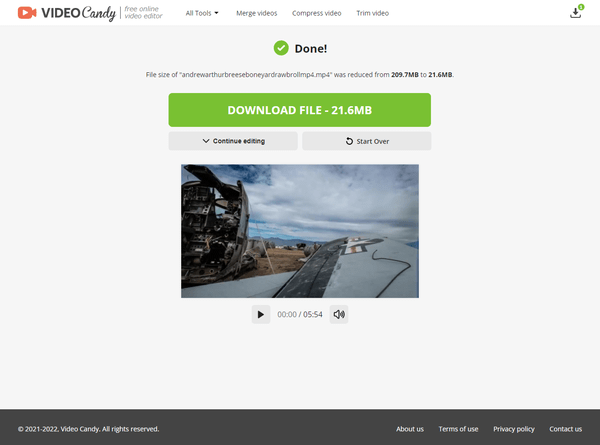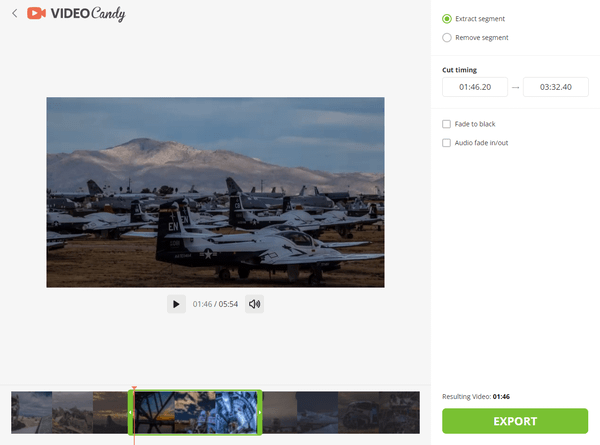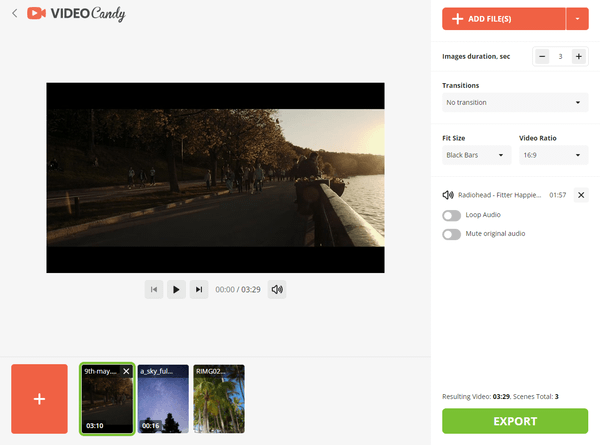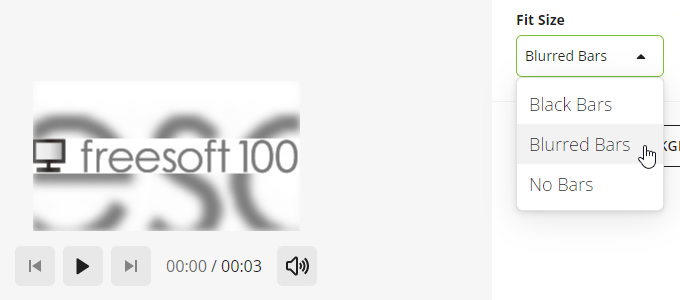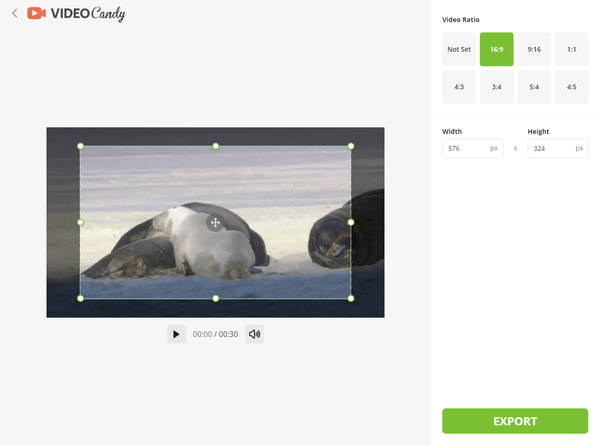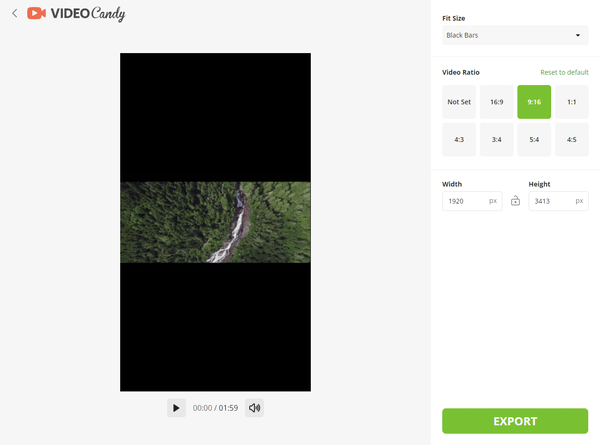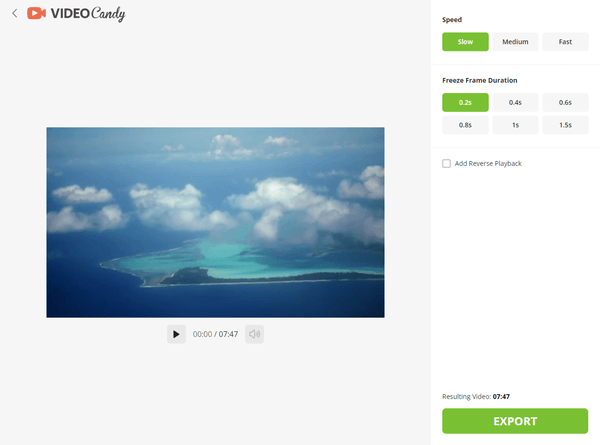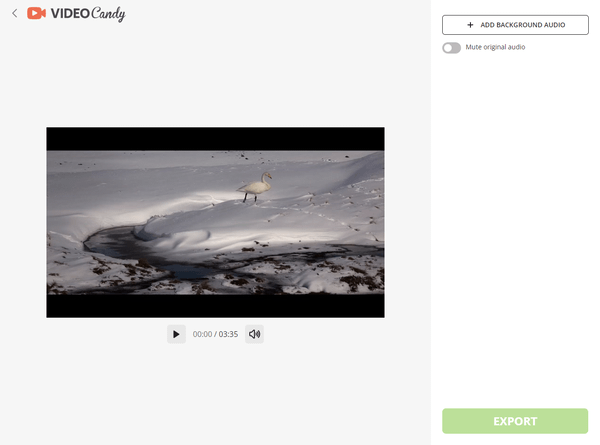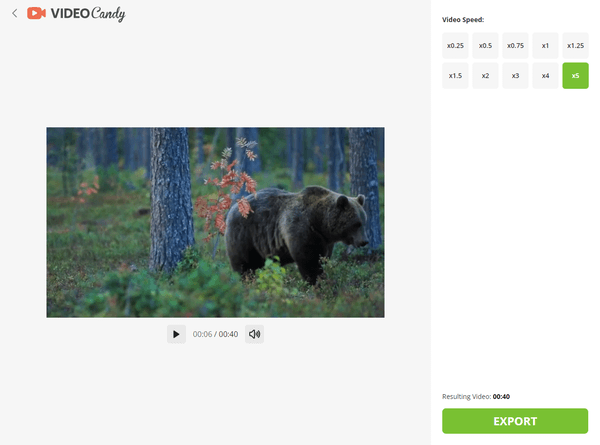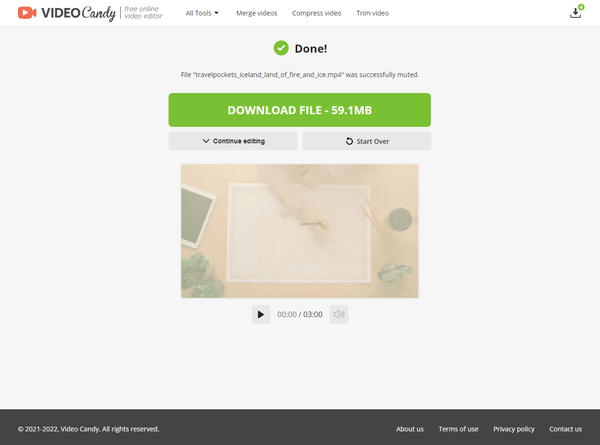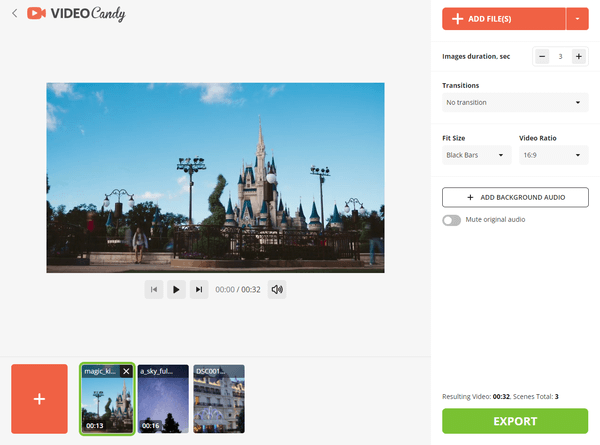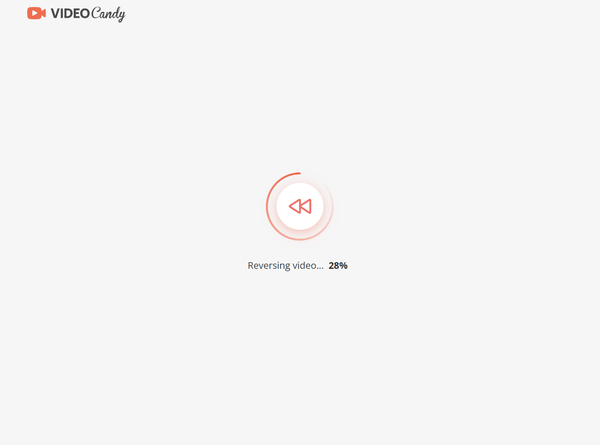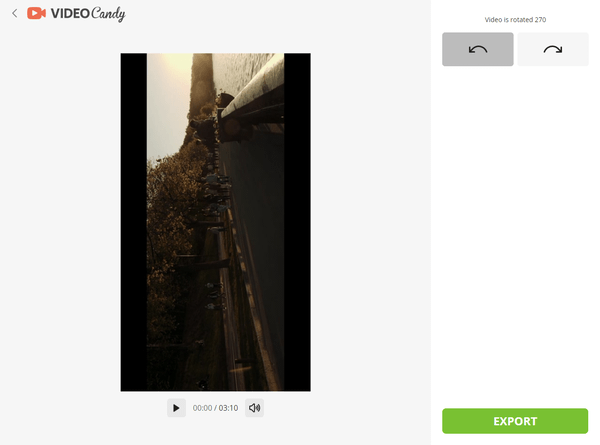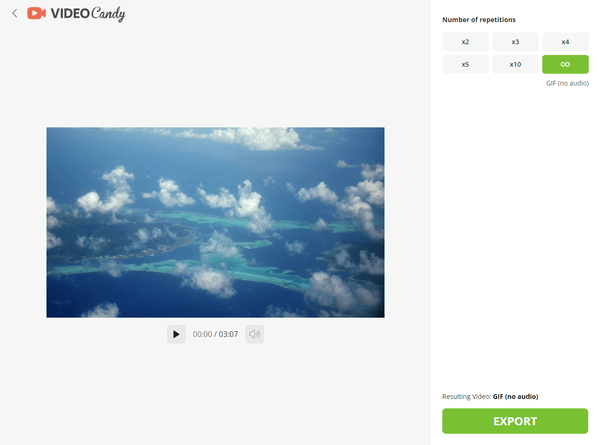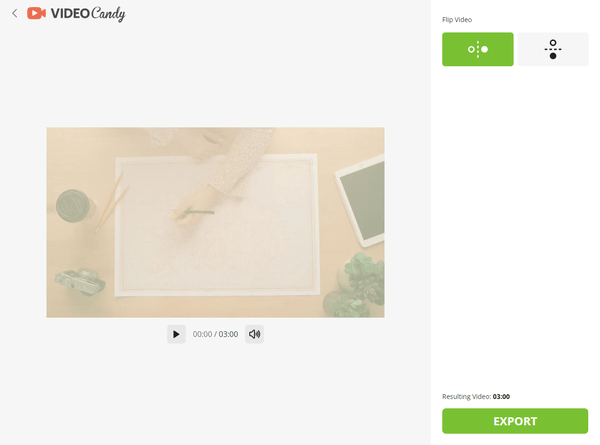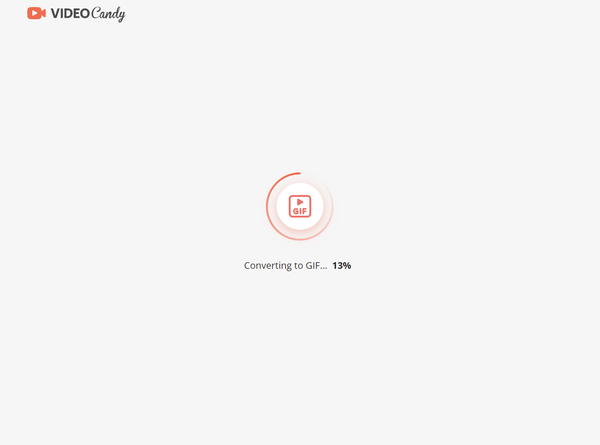- 開始
- 使い方
- 基本的な使い方の流れ
- 提供されているツール一覧
2-1. Compress video(動画を圧縮する)
2-2. Trim video(動画をトリミングする)
2-3. Merge videos(動画をマージする)
2-4. Crop video(動画を切り抜く)
2-5. Resize video(動画のサイズを変更する)
2-6. Stop motion(ストップモーションにする)
2-7. Add music(音楽を追加する)
2-8. Change speed(速度を変更する)
2-9. Mute video(動画をミュートにする)
2-10. Slideshow maker(スライドショーを作成する)
2-11. Reverse video(逆再生動画を作成する)
2-12. Rotate video(動画を回転する)
2-13. Loop video(ループ動画を作成する)
2-14. Flip video(動画を水平/垂直に反転する)
2-15. Video to GIF(動画をアニメーションGIFに変換する) - 対応形式
- ユーザーレビューを投稿する
- 関連するソフト
動画の圧縮、マージ、トリミング、リサイズ、BGMの追加、動画の回転、逆再生動画の作詞絵、動画の回転、動画の回転、動画の反転、アニメーションGIFの作成など15種類の動画編集&加工ツールを利用できるオンラインサービスです。
オンラインサービスなので動画のアップロード、ダウンロードには時間がかかりますが、動画サイズの制限、ロゴや透かしが入るなどの制限なく利用できます。
Video Candy の使い方
開始
提供元サイトへアクセスして開始します。
使い方
基本的な使い方の流れ
- 各ツールのファイルをアップロードすると自動で編集されるか、指定した編集を行います。
- 編集完了画面で「DOWNLOAD FILE」ボタンをクリックしてダウンロードします。
※ 「Continue editing」ボタンをクリックして続けて編集した動画ファイルを他のツールで利用するか、「Start Over」ボタンをクリックしてやり直すことができます。
提供されているツール一覧
次の動画の加工・編集ツールが用意されています。Compress video(動画を圧縮する)
動画のファイルサイズを縮小します。動画をアップロードすると自動で圧縮します。
Trim video(動画をトリミングする)
動画の選択した範囲を抽出、または削除します。抽出または削除を選択
- Extract segment
選択した範囲を抽出します。 - Remove segment
選択した範囲を削除します。
範囲選択
メイン画面下部の緑色の枠をドラッグして範囲選択するか、画面右の「Cut timing」の時間を編集します。オプション
- Fade to black
抽出または削除した前後に黒いフェードを追加します。 - Audio feade in/out
オーディオのフェードイン/フェードアウト
Merge videos(動画をマージする)
複数の動画や画像を1つに結合します。BGMの追加も可能です。
メディアを追加する
「+ ADD FILE(S)」ボタンをクリックしてメディアファイルを追加します。メディアの間隔
メディアとメディアの間隔を秒で指定します。トランジション
メディアファイルとメディアファイルの間の効果を指定します。- No transition
トランジションを追加しません。 - Fade to black
黒色のフェードを追加します。
フィットサイズ
マージしたメディアファイルのサイズが他と比べて小さい場合の対応方法を指定します。- Black Bars
黒色で埋めます。 - Blurred Bars
ぼかしを入れます。 - No Bars
何も追加しません。
動画の比率
- 16:9
- 9:16
- 1:1
- 4:3
- 3:4
- 5:4
- 4:5
BGMを追加する
「ADD BACKGROUND AUDIO」ボタンをクリックして音楽ファイルを追加します。- Loop Audio
音声をループします。 - Mute original audio
元の音声をミュートします。
メディアの順番を入れ替える
画面左下のメディアファイルのサムネイルをドラッグして順番を入れ替えることができます。Crop video(動画を切り抜く)
MP4やその他の形式の動画を切り抜きます。Resize video(動画のサイズを変更する)
動画のサイズを変更します。Stop motion(ストップモーションにする)
ストップモーション動画を作成します。スピードを「Fast」にしてフリーズするフレーム間隔を「1.5s」にすると、ややタイムラプスのような動画になります。
スピード
- Slow
- Medium
- Fast
フリーズするフレームの間隔
- 0.2s
- 0.4s
- 0.6s
- 0.8s
- 1s
- 1.5s
オプション
- Add Reverse Playback
逆再生を追加します。
Add music(音楽を追加する)
動画に音楽を追加します。Change speed(速度を変更する)
動画の速度を最大5倍速まで変更します。Mute video(動画をミュートにする)
動画をアップロードすると自動でミュート(消音)にします。Slideshow maker(スライドショーを作成する)
動画、写真、音楽を組み合わせてスライドショー動画を作成します。メディアを追加する
「+ ADD FILE(S)」ボタンをクリックしてメディアファイルを追加します。メディアの間隔
メディアとメディアの間隔を秒で指定します。トランジション
メディアファイルとメディアファイルの間の効果を指定します。- No transition
トランジションを追加しません。 - Fade to black
黒色のフェードを追加します。
フィットサイズ
マージしたメディアファイルのサイズが他と比べて小さい場合の対応方法を指定します。- Black Bars
黒色で埋めます。 - Blurred Bars
ぼかしを入れます。 - No Bars
何も追加しません。
動画の比率
- 16:9
- 9:16
- 1:1
- 4:3
- 3:4
- 5:4
- 4:5
BGMを追加する
「ADD BACKGROUND AUDIO」ボタンをクリックして音楽ファイルを追加します。- Loop Audio
音声をループします。 - Mute original audio
元の音声をミュートします。
メディアの順番を入れ替える
画面左下のメディアファイルのサムネイルをドラッグして順番を入れ替えることができます。Reverse video(逆再生動画を作成する)
動画をアップロードすると動画を逆再生にします。Rotate video(動画を回転する)
「Rotate video」から動画を90度回転させたり、縦向きから横向きに、またはその逆に回転させます。Loop video(ループ動画を作成する)
何度か繰り返すか無限ループする動画を作成します。Flip video(動画を水平/垂直に反転する)
動画を水平方向、または垂直方向に反転します。Video to GIF(動画をアニメーションGIFに変換する)
動画をアップロードすると動画をアニメーションGIFに変換します。対応形式
- 動画
.mpg / .mpeg / .ogm / .ogv / .webm / .m4v / .wmv / .mp4 / .ogv / .flv / .mts / .avi / .mov / .m2v / .webm / .m4v / .mkv / .ogg - 音楽
.opus / .ogg / .oga / .mp3 / .m3u / .m4a / .3gp / .mp3 / .aac / .wav - 画像
.jpeg / .jpg / .png / .gif / .bmp / .png
ユーザーレビュー
-
まだレビューが投稿されていません。
このソフトの最初のレビューを書いてみませんか?